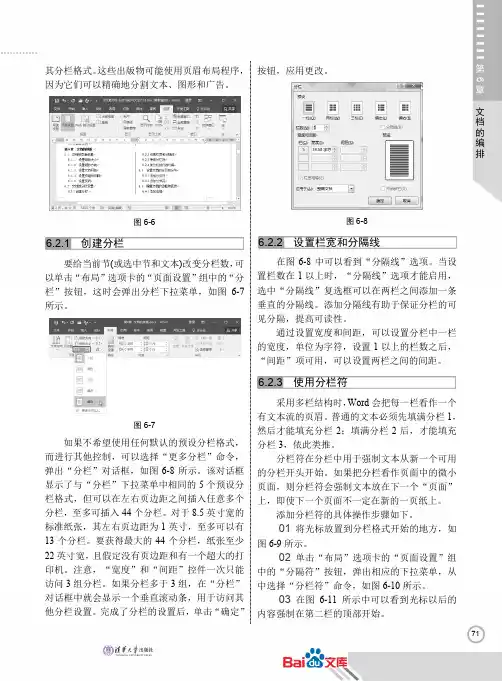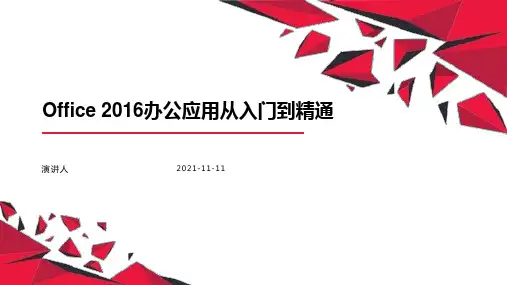第6章Office2016中文版基础
- 格式:pptx
- 大小:2.00 MB
- 文档页数:70
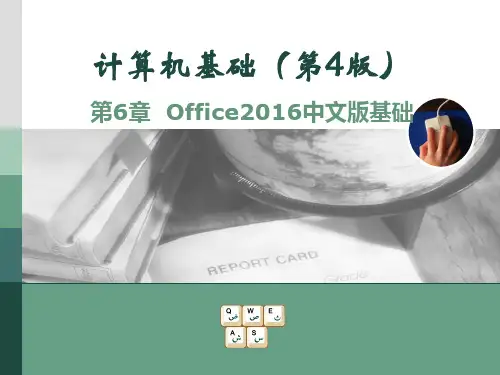
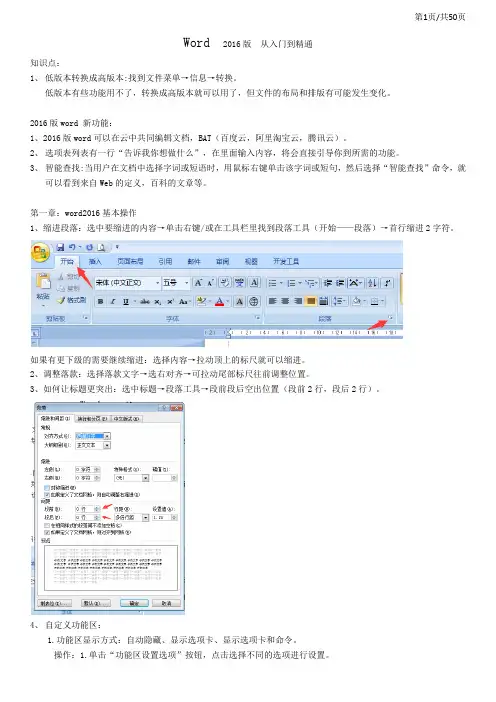
Word 2016版从入门到精通知识点:1、低版本转换成高版本:找到文件菜单→信息→转换。
低版本有些功能用不了,转换成高版本就可以用了,但文件的布局和排版有可能发生变化。
2016版word 新功能:1、2016版word可以在云中共同编辑文档,BAT(百度云,阿里淘宝云,腾讯云)。
2、选项表列表有一行“告诉我你想做什么”,在里面输入内容,将会直接引导你到所需的功能。
3、智能查找:当用户在文档中选择字词或短语时,用鼠标右键单击该字词或短句,然后选择“智能查找”命令,就可以看到来自Web的定义,百科的文章等。
第一章:word2016基本操作1、缩进段落:选中要缩进的内容→单击右键/或在工具栏里找到段落工具(开始——段落)→首行缩进2字符。
如果有更下级的需要继续缩进:选择内容→拉动顶上的标尺就可以缩进。
2、调整落款:选择落款文字→选右对齐→可拉动尾部标尺往前调整位置。
3、如何让标题更突出:选中标题→段落工具→段前段后空出位置(段前2行,段后2行)。
4、自定义功能区:1.功能区显示方式:自动隐藏、显示选项卡、显示选项卡和命令。
操作:1.单击“功能区设置选项”按钮,点击选择不同的选项进行设置。
2.在“选项卡和功能区”单击鼠标右键→折叠功能区。
3.双击任意一个在前端的选项卡,可以快速折叠和显示功能区。
自动隐藏功能区后如何找回工具栏:鼠标指针指到文档最顶端双击就有了。
5、快速(常用)工具栏增删按钮:单击下拉箭头展开菜单操作,或者在功能区单击右键的快捷菜单。
(大队分工具在其他命令里添加)。
6、删除快速工具:在要删除的工具上单击鼠标右键→从快速访问工具栏删除。
7、调整分组位置:1.文件→选项→自定义功能区。
2.在功能区单击右键→自定义功能区。
8、标签(选项卡)相关操作:1.显示/隐藏2.移动位置3.增加(新建)选项卡和组。
——同时往分组中添加命令。
9、导出和导入自定义的设置:1.导出:当前电脑中的Office2016中有对功能区自定义,才能导出。
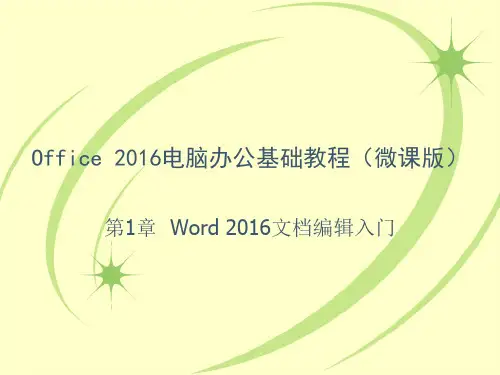
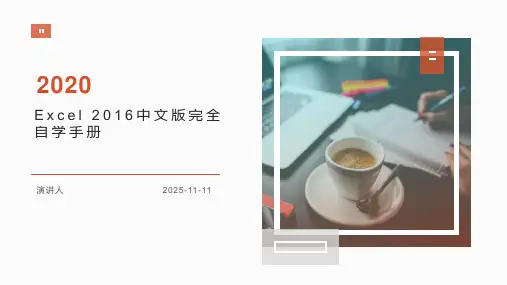
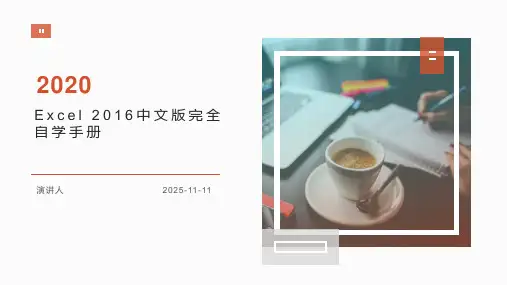

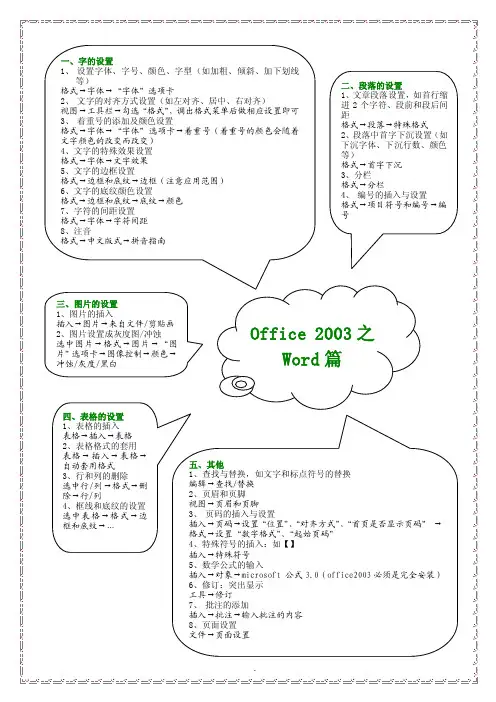
一、字的设置1、设置字体、字号、颜色、字型(如加粗、倾斜、加下划线等)格式→字体→“字体”选项卡2、文字的对齐方式设置(如左对齐、居中、右对齐)视图→工具栏→勾选“格式”,调出格式菜单后做相应设置即可3、着重号的添加及颜色设置格式→字体→“字体”选项卡→着重号(着重号的颜色会随着文字颜色的改变而改变)4、文字的特殊效果设置格式→字体→文字效果5、文字的边框设置格式→边框和底纹→边框(注意应用范围)6、文字的底纹颜色设置格式→边框和底纹→底纹→颜色7、字符的间距设置格式→字体→字符间距8、注音格式→中文版式→拼音指南二、段落的设置1、文章段落设置,如首行缩进2个字符、段前和段后间距格式→段落→特殊格式2、段落中首字下沉设置(如下沉字体、下沉行数、颜色等)格式→首字下沉3、分栏格式→分栏4、编号的插入与设置格式→项目符号和编号→编号三、图片的设置1、图片的插入插入→图片→来自文件/剪贴画2、图片设置成灰度图/冲蚀选中图片→格式→图片→“图片”选项卡→图像控制→颜色→冲蚀/灰度/黑白四、表格的设置1、表格的插入表格→插入→表格2、表格格式的套用表格→插入→表格→自动套用格式3、行和列的删除选中行/列→格式→删除→行/列4、框线和底纹的设置选中表格→格式→边框和底纹→…五、其他1、查找与替换,如文字和标点符号的替换编辑→查找/替换2、页眉和页脚视图→页眉和页脚3、页码的插入与设置插入→页码→设置“位置”、“对齐方式”、“首页是否显示页码”→格式→设置“数字格式”、“起始页码”4、特殊符号的插入:如【】插入→特殊符号5、数学公式的输入插入→对象→microsoft 公式3.0(office2003必须是完全安装)6、修订:突出显示工具→修订7、批注的添加插入→批注→输入批注的内容8、页面设置文件→页面设置Office 2003之Word篇注意:使用修订功能前必须选中“修订”按钮)新样式:单击中是两个方程,所以我们选的以下是附加文档,不需要的朋友下载后删除,谢谢顶岗实习总结专题13篇第一篇:顶岗实习总结为了进一步巩固理论知识,将理论与实践有机地结合起来,按照学校的计划要求,本人进行了为期个月的顶岗实习。